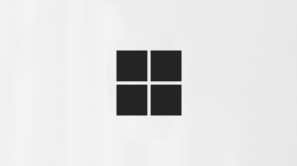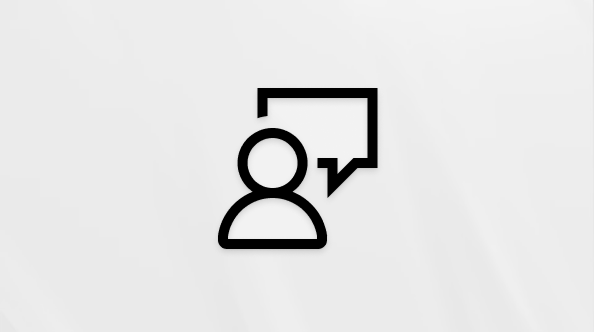Importante: O suporte do OneNote para Windows 10 terminará em outubro de 2025. Para se manter a par das funcionalidades mais recentes do OneNote, obtenha o OneNote na Microsoft Store ou como parte do Microsoft 365.
Independentemente de onde colocar as suas notas no OneNote para Windows 10, pode encontrá-las rapidamente ao procurar. O OneNote pode procurar texto escrito, notas escritas à mão, palavras, etiquetas e texto que aparecem em imagens inseridas.

-
No teclado, prima Ctrl+F ou clique no ícone de lupa junto à parte superior da lista Página .
-
Na caixa Procurar apresentada, introduza uma palavra ou expressão de pesquisa e, em seguida, prima Enter. Por predefinição, o OneNote procura em todas as secções e páginas no bloco de notas atual.
Para procurar etiquetas, introduza o nome da etiqueta, como "Importante" ou "Crítico". Não procure o conteúdo da etiqueta.
-
Imediatamente abaixo da caixa Procurar , clique na seta para ajustar o âmbito da sua pesquisa, se necessário. Pode procurar em Todos os Blocos de Notas, no Bloco de Notas Atual, na Secção Atual ou na Página Atual.
Para ver os resultados de uma pesquisa de etiquetas, clique no separador Etiquetas na caixa Procurar .
-
Se o seu texto de pesquisa for encontrado numa das suas notas, clique para selecionar uma página na lista de resultados de pesquisa que é apresentada. O OneNote irá abrir a página que selecionar e, em seguida, irá realçar todas as ocorrências do seu texto de pesquisa nessa página.